当前位置:主页 > Windows7系统教程 >
win10自由天空专业版系统登录界面显示上一次登录信息的设置步骤
更新时间:2018-03-27 作者:win7系统下载 来源:www.win71234.com
经常使用qq的用户都知道,我们每一次登录qq的时候都会提示上一次在哪里什么时间登录过,这样可以提醒用户让用户更注意自己的账号有没有被别人登录,那么其实电脑中也可以这样设置哦,我们可以让win10999宝藏网企业版系统在登录的时候界面上显示上一次登录信息,这样就可以知道自己的电脑有没有被别人偷偷登录了,下面小编跟大家介绍的就是关于win10笔记本旗舰版系统登录界面显示上一次登录信息的设置步骤如下。
1、按下Win+R组合键,打开运行命令,在输入框中输入gpedit.msc后回车;
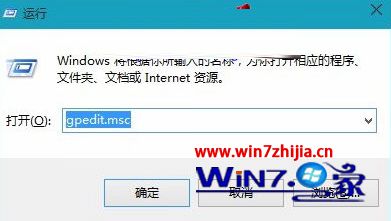
2、在打开的本地组策略编辑器界面,依次展开计算机配置-〉管理模板-〉Windows组件-〉Windows登陆选项,在右侧窗口找到双击“在用户登陆期间显示有关以前登陆的信息”选项;

3、在用户登陆期间显示有关以前登陆的信息界面,点击左上角“已启用”后,单击底部“确定”,然后重启电脑试试看,输入密码后,上一次的登录信息是不是被显示出下来了?
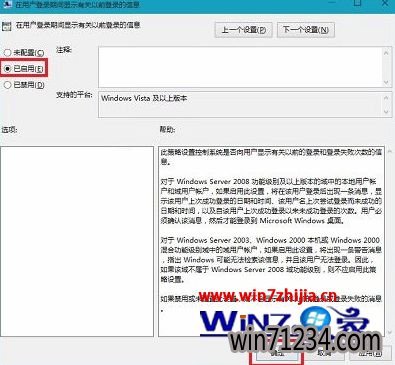
相关Windows7系统教程推荐
- 快速清除电脑公司Win10系统垃圾有高招 2017-01-20
- Win8.1大白菜专业版系统天气无法加载的解决方法 2018-03-12
- 深度技术Win10系统中将桌面背景设置透明渐变效果的诀窍 2016-04-22
- BitLocker加密后忘记了中关村Win8.1旗舰版密码的破解技巧 2016-09-05
- W7出现“应用程序发生异常 未知的软件异常”怎么办 2016-07-16
- 番茄花园Win10系统全新刻录功能支持ISO格式镜像刻录的技巧 2016-04-19
- 得得Win10玩游戏时提示显示器驱动程序停止响应并已恢复怎么办? 2017-09-10
- 电脑公司Win8.1 SP1正式版蓝屏死机提示错误代码Error C000009A的 2016-09-17
- 老毛桃Win10纯净版无法使用winrar提示拒绝访问要如何处理 2016-11-04
- win10更换软件桌面图标的小技巧 2017-11-15
win7 64位系统排行
Windows7系统教程推荐
- 深度技术Win10系统系统玩CF找不到bugtrap.dll的正确解决步骤12-27
- 深度完美win10系统火狐浏览器无法安装更新出错如何解决?09-24
- Windows10专业版系统开机加速,将多余的第三方加载项去除的方法06-06
- 如何解决系统基地Win10企业版系统软件不兼容的问题?05-18
- 登录界面Win10系统默认输入法的更改方法05-09
- 雨林木风Win10系统打开Word程序提示宏错误的解决措施04-22
- W7下建立无法删除文件夹以确保系统重要资料的安全07-24
- 系统之家Win10系统怎么进入bios设置与bios的设置方法05-11
- win7玩使命召唤2不能全屏如何办?|win7玩使命召唤2不能全屏的处理办09-09
 win7系统下载
win7系统下载




